A rendszer konfigurálása a Windows biztonságos módban történő elindításához (09.16.25)
Ha probléma merül fel a Windows számítógépén, a probléma megoldásának legjobb módja a Windows csökkentett módban történő indítása. Ha számítógépe Windows 8 vagy Windows 10 rendszeren fut, a csökkentett módhoz a Startup Settings menüből lehet hozzáférni. Másrészt, ha számítógépét Windows Vista, XP vagy Windows 7 üzemelteti, a Speciális rendszerindítási beállítások menüben futtathatja a Csökkentett módot.
Ezután ismét a probléma mértékét tekintve egyszerűbb és praktikusabb lehet, ha a Windows automatikusan csökkentett módban indul. Csak módosítania kell a számítógép Rendszerkonfiguráció ját. A folyamat szinte az összes Windows operációs rendszeren működik, beleértve a Windows Vista, Windows XP, Windows 7, Windows 8 és Windows 10 rendszert.
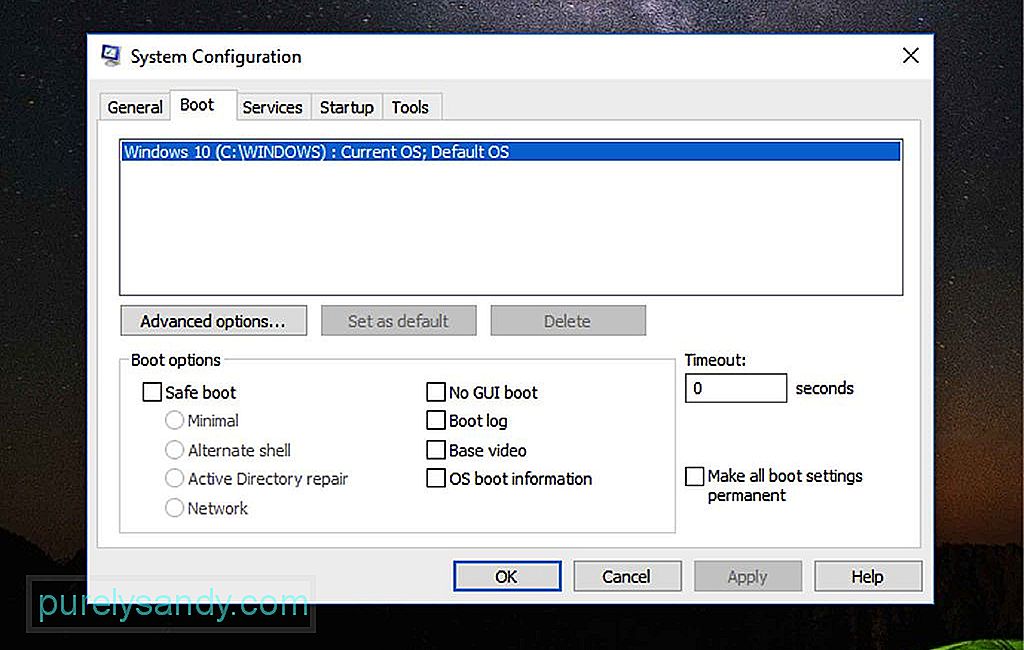
az MSConfig módosításával automatikusan indítsa a Windows rendszert csökkentett módba , kövesse az alábbi lépéseket:Pro tipp: Vizsgálja át számítógépét olyan teljesítményproblémák, levélszemétfájlok, káros alkalmazások és biztonsági fenyegetések miatt
, amelyek rendszerproblémákat vagy lassú teljesítményt okozhatnak.
Különleges ajánlat. Az Outbyte névjegyével kapcsolatban távolítsa el az utasításokat, az EULA-t, az adatvédelmi irányelveket.
- Ha számítógépe Windows 8 vagy Windows 10 rendszeren fut, kattintson a jobb gombbal a Start gombra, majd kattintson a < erős> Futtatás . A Futtatás ablakot a WIN + X gyorsbillentyűkombinációval is megjelenítheti. Windows XP esetén kattintson a Start gombra, és válassza a Futtatás .
- A szövegmezőbe írja be a következő parancsot: msconfig . Kattintson az OK gombra, vagy nyomja meg az Enter gombot.
- Nyissa meg a Rendszerkonfiguráció lehetőséget, és nyissa meg a Boot fület. Windows XP rendszerben ennek a lapnak a neve: BOOT.INI .
- Jelölje be a Biztonsági indítás vagy a / SAFEBOOT lehetőséget. / li>
- A Biztonságos rendszerindítás opció alatt vannak olyan választógombok, amelyek lehetővé teszik a Biztonságos mód futtatását különböző módokban. Válasszon az alábbi lehetőségek közül:
- Csökkentett mód - Ezzel az alapvető csökkentett módban indul a Windows. Ez az alapértelmezett beállítás, és gyakran a legjobb választás, mivel csak a Windows indításához szükséges minimális folyamatokat tölti be.
- Csökkentett mód parancssorral - Ez az opció ugyanazokat a folyamatokat futtatja, mint a alapértelmezett csökkentett mód, csak azt tartalmazza, amely lehetővé teszi a hálózati funkciókat a Windows számítógépeken. Ez a legjobb megoldás, ha úgy gondolja, hogy a probléma elhárítása közben hozzáférnie kell az internethez.
- Csökkentett mód parancssorral - Ez a Windows-hoz minden szükséges minimum folyamatot betölt. A Windows Intéző indítása helyett azonban a Parancssor futtatja. Fontolja meg ezt az opciót, ha az alapértelmezett Csökkentett mód opció nem működik.
- Kattintson az OK .
- Ekkor a rendszer kéri az Újraindítás parancsot, amely azonnal újraindítja a számítógépet, vagy az Exit nélkül újraindítás opciót, amely lehetővé teszi az ablak bezárását és a folytatását. Ez utóbbi lehetőség kiválasztása azt jelenti, hogy manuálisan kell újraindítania a számítógépet.
- Az újraindítás után a számítógép automatikusan csökkentett módban indul. Ne feledje, hogy számítógépe továbbra is automatikusan biztonságos módba indul, amíg újra be nem állítja a rendes indításhoz.
- Ha úgy gondolja, hogy már megoldotta a problémát, ismételje meg az 1–5. Lépéseket, de az utolsó lépéshez: törölnie kell a Biztonsági indítás vagy a / SAFEBOOT opció jelölését.
- Ezután a Genera l lapon válassza a Normál indítás választógombot, majd kattintson az OK .
- Önre a rendszer kéri, hogy indítsa újra a számítógépet, vagy választhatja, hogy manuálisan is elvégzi.
Ügyeljen arra, hogy ne végezzen szükségtelen módosításokat a Rendszerkonfiguráció a fentiektől eltérően, hogy ne okozzon több problémát a rendszerben. Vegye figyelembe, hogy ez a segédprogram számos indítási tevékenységet irányít a számítógépén, kivéve a Csökkentett mód futtatását. És hacsak nem ismeri jól az MSConfig programot, a legjobb, ha betartja a vázoltakat. Miután sikeresen kijavította számítógépének problémáját, győződjön meg róla, hogy ez nem fordul elő újra. Telepítse az Outbyte PC Repair alkalmazást a Windows számítógépére a zökkenőmentes és gyors számítógép-teljesítmény biztosítása érdekében
Youtube videó: A rendszer konfigurálása a Windows biztonságos módban történő elindításához
09, 2025

